- 目次>
- 本商品でできること >
- 時刻を合わせる
時刻を合わせる
本商品の時刻は、電源を入れると1時間以内に自動的に設定されますが、 すぐに設定したい場合は、手動で設定することもできます。 本商品を初期化した場合、または電源を入れ直した場合には、工場出荷状態に戻ります。
設定を行う前に
- 時刻を自動設定する場合は、本商品がインターネットに接続されている必要があります。
- 本商品がインターネットに接続されていない環境で時刻を設定する場合、設定手順6では「■ 手動で時刻を設定する場合」の方法で設定してください。また、「◆補足◆ 本商品がインターネットに接続されていない場合」の方法でも設定することができます。
設定手順
ローカルルータモードでお使いの場合の画面を例に説明しています。
PPPoEルータモード、ブリッジモードでお使いの場合も、同様の手順で設定することができます。
OS、ブラウザの種類など、ご利用の環境によっては表示内容が異なる場合があります。
時刻を合わせる
クイック設定Webで設定します。
- 1.
-
ホーム画面の[詳細な項目を表示]をクリックします。
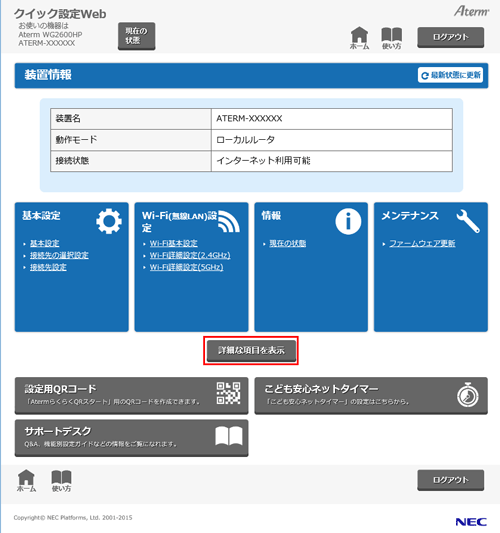
- 2.
-
「詳細設定」-「その他の設定」をクリックします。
※ ブリッジモードでお使いの場合は、「基本設定」-「基本設定」をクリックします。
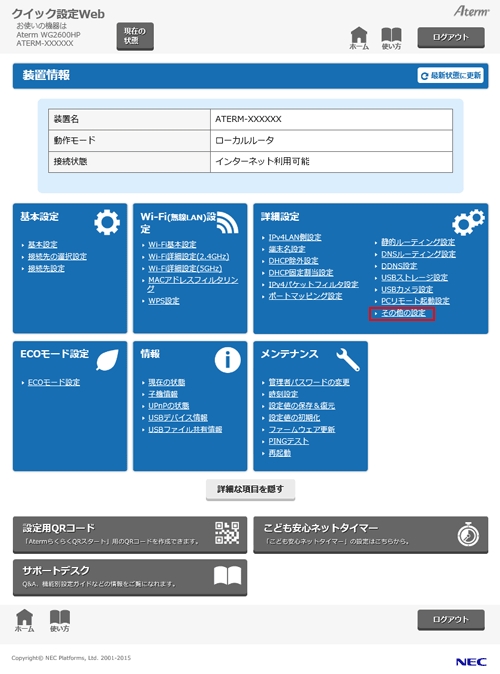
- 3.
-
「メンテナンスバージョンアップ機能」で「OFF」を選択し、[設定]をクリックします。
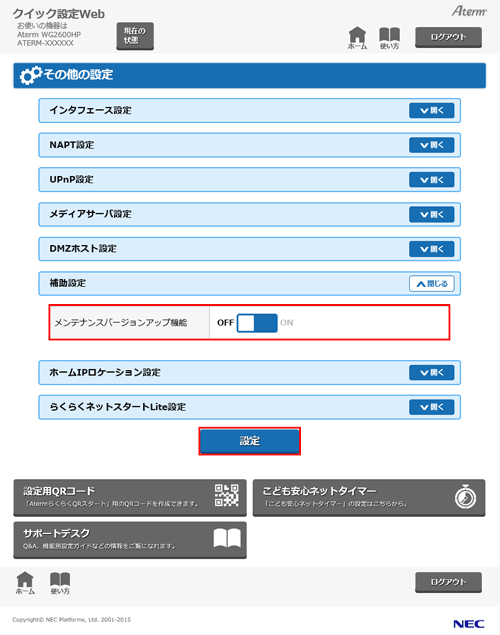
- 4.
-
ホーム画面に戻り、[詳細な項目を表示]をクリックします。
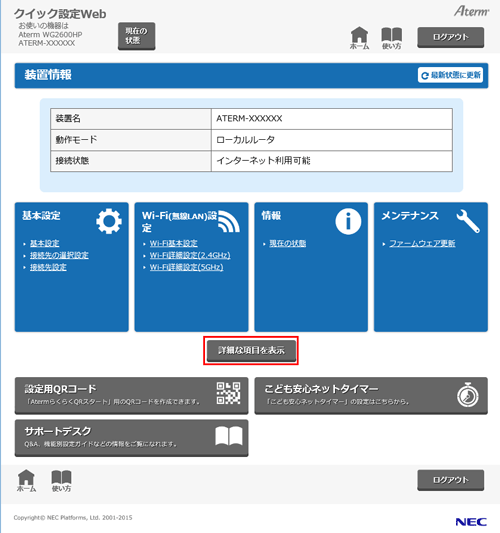
- 5.
-
「メンテナンス」-「時刻設定」をクリックします。
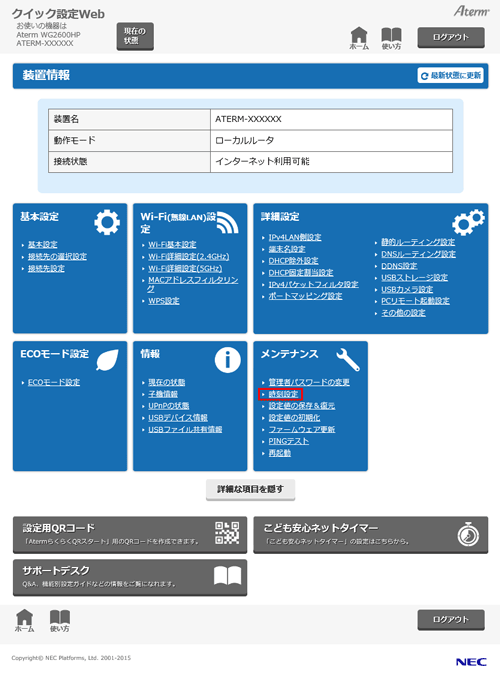
- 6.
- 時刻を設定します。
■ 手動で時刻を設定する場合
- ① 「自動時刻設定機能」で「使用しない」を選択します。
- ② 「現在時刻」に日時を入力(プルダウンリストから選択)します。
- ③ [設定]をクリックします。
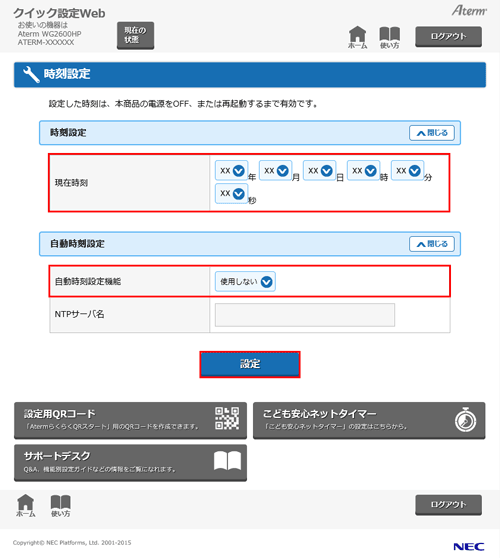
■ NTPサーバの時刻に合わせる場合
- ① 「自動時刻設定機能」で「NTPサーバ名を指定する」または「自動設定」を選択します。
- ② 「NTPサーバ名」に時刻設定に使用するNTPサーバ名を入力します。
※「自動時刻設定機能」で「自動設定」を選択した場合は、「NTPサーバ名」の入力は必要ありません。(本商品既定のNTPサーバに時刻の問い合わせを行います。)
- ③ [設定]をクリックします。
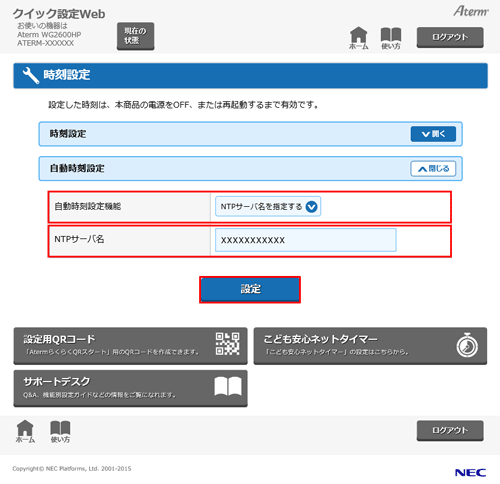
◆補足◆
- 現在時刻は、ACTIVEランプ緑点灯時(PPPoEルータモード:PPP確立時、ローカルルータモード:WAN側接続確立時)に設定されます。
- 7.
-
ホーム画面に戻り、[詳細な項目を表示]をクリックします。
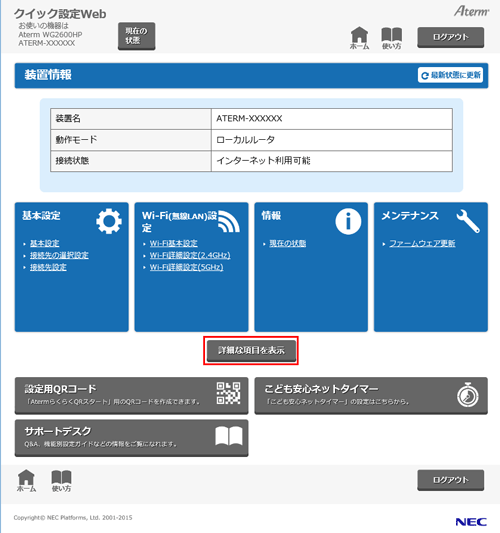
- 8.
-
「詳細設定」-「その他の設定」をクリックします。
※ ブリッジモードでお使いの場合は、「基本設定」-「基本設定」をクリックします。
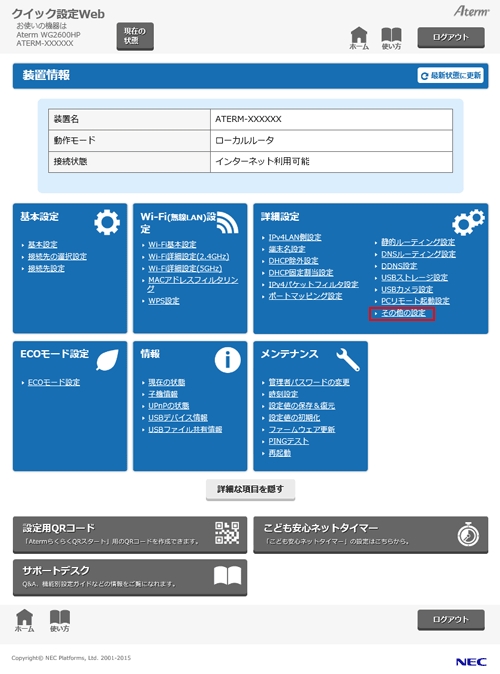
- 9.
-
「メンテナンスバージョンアップ機能」で「ON」を選択し、[設定]をクリックします。
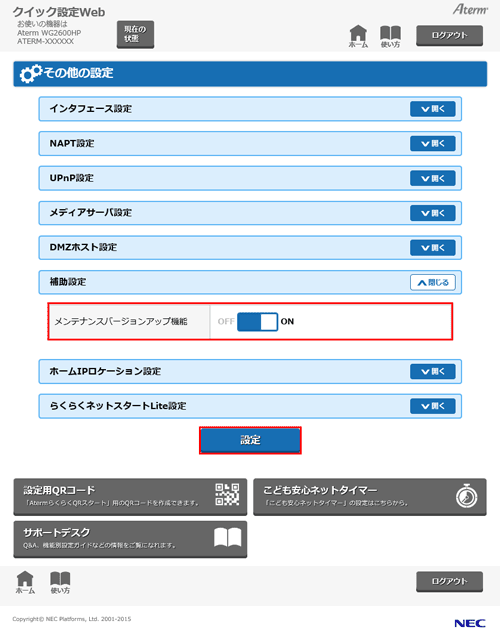
◆補足◆
- 本商品がインターネットに接続されていない場合
- 本商品に接続されたパソコンなどの時刻を本商品に設定することができます。
本商品に接続されたパソコンなどで、「こども安心ネットタイマー」の設定画面を表示させてください。
ただし、設定ができるのは次の場合です。最初に設定画面を表示させたパソコンなどの時刻が設定されます。- 本商品が工場出荷時の状態であるとき
- 本商品を初期化したとき
- 本商品を再起動したとき(Wi-Fi設定などの変更後の再起動を含む)
- 本商品の電源をいったん切って、入れ直したとき